桌面图标不见了怎么恢复win10
- 分类:Win10 教程 回答于: 2022年11月17日 13:30:32
桌面图标不见了?最近有些用户跟小编反映自己的win10电脑桌面图标不见了影响到自己的电脑正常使用了,导致打开程序软件都不方便。下面小编就教下大家找回的方法步骤。
工具/原料:
系统版本:windows10系统
品牌型号:联想小新air15
方法/步骤:
桌面图标不见了恢复方法:
1、点击打开任务管理器。

2、点击文件,点击运行新任务。
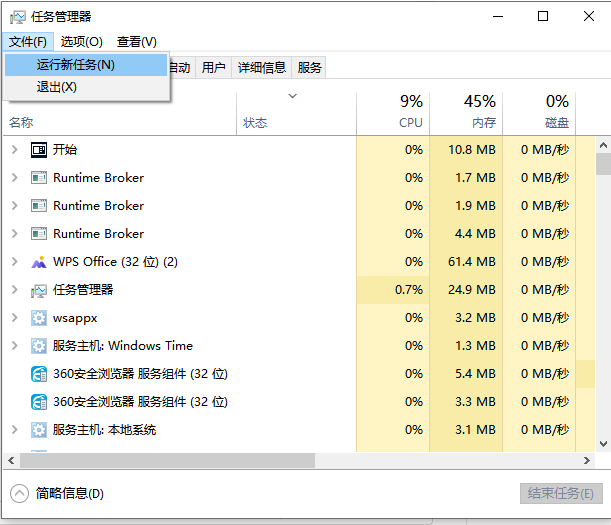
3、输入“explorer”,点击确定,耐心等待系统重启管理器后将会出现桌面图标了。
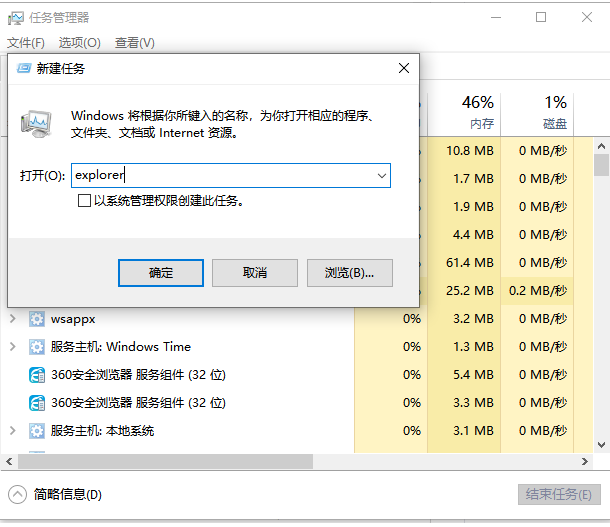
4、有时也有可能是电脑中了病毒所造成的图标不见的现象,打开电脑的杀毒软件进行全盘的病毒查杀即可。
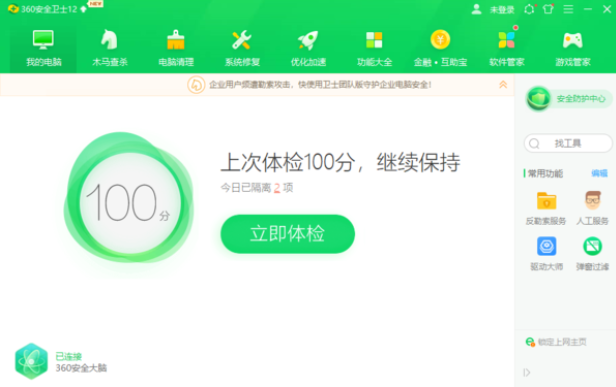
总结:
以上就是桌面图标不见了恢复方法的相关内容,大家可以根据自己电脑的实际情况选择合适的方法去进行操作解决就可以啦。
 有用
32
有用
32


 小白系统
小白系统


 1000
1000 1000
1000 1000
1000 1000
1000 1000
1000 1000
1000 1000
1000 1000
1000 1000
1000 1000
1000猜您喜欢
- win10 ios镜像怎么装系统2022/01/13
- 重装win10系统费用多少?2023/12/29
- 在线安装碰到gpt无法安装win10解决办..2021/04/17
- win10系统电脑右下角显示桌面怎么设置..2021/03/19
- win10系统开机慢怎么解决2019/06/20
- ins是什么?解答你的疑惑并深入解析Inst..2024/10/08
相关推荐
- 小编教你使用激活工具激活win10..2017/11/03
- win10专业版激活工具2023/12/18
- 简单几招教会你win10怎么滚动截长图..2020/09/29
- 草图大师快捷键,小编教你草图大师快捷..2018/03/09
- 教你轻松搞定游戏专用系统win10 64位..2020/09/18
- 戴尔电脑重装系统win10教程2022/06/07




















 关注微信公众号
关注微信公众号





